Batterijschuifregelaar ontbreekt of is grijs op Windows-laptop
Als u na het upgraden van uw Windows 11/10 - laptop naar een nieuwere versie merkt dat de prestatieschuifregelaar voor (Performance Slider)batterijvermogen(Battery Power) ontbreekt of grijs is, dan is dit bericht bedoeld om u te helpen. In dit bericht bieden we suggesties die u kunt proberen om u te helpen dit probleem op te lossen.
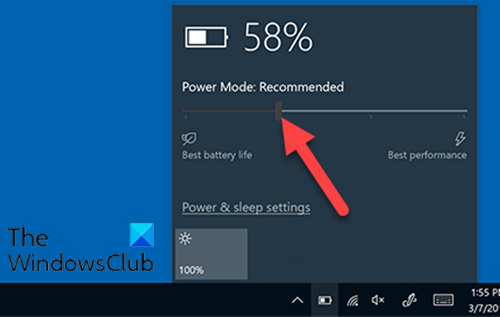
Batterijschuifregelaar(Battery Slider) ontbreekt of wordt grijs weergegeven
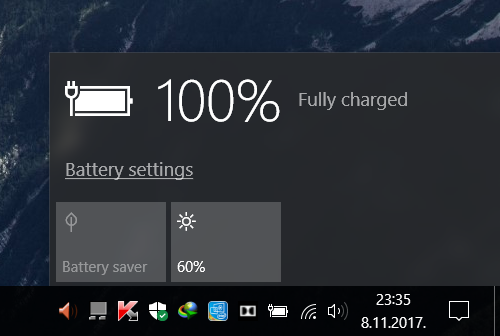
Als de batterijschuifregelaar(Battery Slider) ontbreekt of grijs is, kunt u onze aanbevolen oplossingen proberen in de onderstaande volgorde en kijken of dat helpt om het probleem op te lossen.
- Selecteer het gebalanceerde energieplan
- Deze batterij-instelling wijzigen
- Herstel de ontbrekende standaard(Default Power) energieschema's
- Voer SFC- en DISM-scan uit
- Voer een nieuwe start(Fresh Start) , reparatie ter plaatse(In-place) of een cloudreset uit(Cloud Reset)
Laten we eens kijken naar de beschrijving van het betrokken proces met betrekking tot elk van de vermelde oplossingen.
1] Selecteer het gebalanceerde energieplan
Als u een batterijschuifregelaar mist na een upgrade, komt dit waarschijnlijk omdat u het High-Performance energieplan gebruikt . Hoewel het niet zo zou moeten werken, lijkt het erop dat als het krachtige abonnement is ingeschakeld, de batterijschuifregelaar verdwijnt. De oplossing hier vereist gewoon dat u het gebalanceerde energieplan selecteert en de schuifregelaar komt terug .
Als deze oplossing het probleem niet oplost, kunt u de volgende oplossing proberen.
2] Wijzig deze batterij-instelling
Open Settings > System > Battery en schakel het selectievakje Batterijbesparing automatisch inschakelen uit als mijn batterij onder het(Turn battery saver on automatically if my battery falls below) selectievakje komt en kijk of dat helpt.
3] Ontbrekende standaard(Default Power) energieschema's herstellen(Restore)
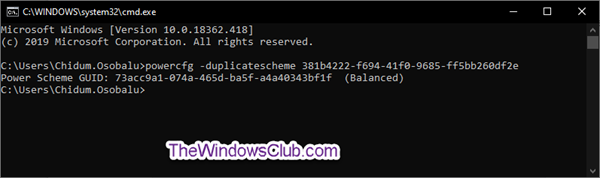
Herstel de ontbrekende standaard energieschema's en kijk of dat je helpt.
4] Voer SFC- en DISM-scan uit:
Als u systeembestandsfouten heeft, kunt u dit probleem tegenkomen.
De SFC/DISM is een hulpprogramma in Windows waarmee gebruikers kunnen scannen op beschadigingen in Windows -systeembestanden en beschadigde bestanden kunnen herstellen.
Voor het gemak en gemak kunt u de scan uitvoeren met behulp van de onderstaande procedure.
- Druk op de Windows key + R om het dialoogvenster Uitvoeren op te roepen.
- Typ in het dialoogvenster Uitvoeren kladblok(notepad) en druk op Enter om Kladblok te openen.
- Kopieer en plak de onderstaande syntaxis in de teksteditor.
@echo off date /t & time /t echo Dism /Online /Cleanup-Image /StartComponentCleanup Dism /Online /Cleanup-Image /StartComponentCleanup echo ... date /t & time /t echo Dism /Online /Cleanup-Image /RestoreHealth Dism /Online /Cleanup-Image /RestoreHealth echo ... date /t & time /t echo SFC /scannow SFC /scannow date /t & time /t pause
- Sla het bestand op met een naam en voeg de .bat -bestandsextensie toe - bijvoorbeeld; SFC_DISM_scan.bat .
- Voer het batchbestand herhaaldelijk uit met beheerdersrechten(run the batch file with admin privilege) ( klik met de rechtermuisknop op(Right-click) het opgeslagen bestand en selecteer Uitvoeren als beheerder(Run as Administrator) in het contextmenu) totdat het geen fouten meldt.
- Start uw pc opnieuw op.
Controleer tijdens het opstarten of het probleem is opgelost; ga anders verder met de volgende oplossing.
5] Voer(Perform) een nieuwe start(Fresh Start) , reparatie ter plaatse(In-place) of een cloudreset uit(Cloud Reset)
Als het probleem op dit moment nog steeds niet is opgelost, is dit hoogstwaarschijnlijk te wijten aan een soort systeembeschadiging die niet conventioneel kan worden opgelost.
In dit geval kunt u Fresh Start, In-place upgrade-reparatie(Fresh Start, In-place upgrade repair) proberen om elk Windows - onderdeel opnieuw in te stellen. U kunt ook Cloud Reset proberen(try Cloud Reset) en kijken of dat helpt.
Any of these solutions should work for you!
Related posts
Uw batterij heeft een permanente storing ondergaan en moet worden vervangen
Fix BitLocker-stationsversleuteling kan niet worden gebruikt, fout 0x8031004A
Problemen oplossen Geen video, audio of geluid in Skype-gesprekken op Windows
Plakken Speciale optie ontbreekt of werkt niet in Office
ERR_CERT_COMMON_NAME_INVALID-fout oplossen
Fix Apparaatcodering is tijdelijk opgeschort in Windows 11/10
Windows 11/10 loopt vast bij het laden van een scherm of het opnieuw opstarten
Intel Thunderbolt Dock-software werkt niet op Windows 11/10
Uw IT-beheerder heeft Windows-beveiliging uitgeschakeld
De knop Toevoegen aan favorieten is grijs weergegeven in de app Foto's
Venster Taakhost, Taakhost stopt achtergrondtaken
Automatische schermrotatie werkt niet of wordt grijs weergegeven in de tabelmodus
Hoe DAQExp.dll te repareren ontbreekt fout op Windows 10
Kwaliteits- of functie-update verwijderen wanneer Windows 11/10 niet wil opstarten
Windows Update-fout 0x800F081F in Windows 11/10
Deze actie is alleen geldig voor producten die momenteel zijn geïnstalleerd
Cloud Klembord (Ctrl+V) werkt niet of synchroniseert niet in Windows 10
De externe procedure-aanroep is mislukt tijdens het gebruik van DISM in Windows 11/10
Probleem met uploaden naar de Windows Error Reporting-service
Windows blijft hangen bij Diagnose van uw pc-scherm
